Uživatelská příručka pro GarageBand
- Vítejte
-
- Co je GarageBand?
- Odvolání a opakování úprav v GarageBandu
- Získání dalších zvuků a smyček
- Získání nápovědy
-
- Úvod do editoru
-
- Úvod do editoru pianolového pásu
- Přidávání tónů v editoru pianolového pásu
- Úpravy tónů v editoru pianolového pásu
- Rytmická kvantizace tónů v editoru pianolového pásu
- Transponování regionů v editoru pianolového pásu
- Přejmenování MIDI regionů v editoru pianolového pásu
- Automatizace v editoru pianolového pásu
-
- Přehled Smart Controls
- Typy prvků Smart Control
- Použití Transform Padu
- Používání Arpeggiátoru
- Přidání a úprava efektových plug‑inů
- Efekty v hlavní stopě
- Použití plug-inů zvukových jednotek
- Použití efektu ekvalizéru
-
- Přehled zesilovačů a pedálů
-
- Přehled Bass Amp Designeru
- Volba modelu baskytarového zesilovače
- Vytvoření vlastního modelu baskytarového zesilovače
- Použití ovládacích prvků baskytarového zesilovače
- Použití efektů baskytarového zesilovače
- Výběr a umístění mikrofonu baskytarového zesilovače
- Použití direct boxu
- Změna toku signálu Bass Amp Designeru
- Porovnání úprav prvku v sadě Smart Controls s jeho uloženým nastavením
-
- Přehrávání lekcí
- Výběr vstupního zdroje u kytary
- Přizpůsobení okna lekce
- Zjištění úspěšnosti přehrání lekce
- Měření pokroku v čase
- Zpomalení lekce
- Změna mixu v lekci
- Zobrazení notového zápisu na celou stránku
- Zobrazení témat glosáře
- Procvičování kytarových akordů
- Naladění kytary v lekci
- Otevření lekce v okně GarageBandu
- Získání dalších lekcí hraní
- Pokud se u lekce nedokončí stahování
- Zkratky pro Touch Bar
- Glosář

Přidání filmu do projektu v GarageBandu na Macu
V projektu můžete přehrávat soubor filmu během vytváření hudby k němu v aplikaci GarageBand. Ačkoli není možné video přímo upravovat, můžete v rámci projektu do zvuku filmu přidávat hudbu, zvukové efekty a dialogy nebo nahradit zvuk filmu.
Projekt může obsahovat pouze jeden soubor filmu. Film můžete otevřít v plovoucím okně Film a můžete také zobrazovat snímky filmu ve stopě filmu. Při přehrávání projektu je přehráván i film v závislosti na pozici přehrávací hlavy.
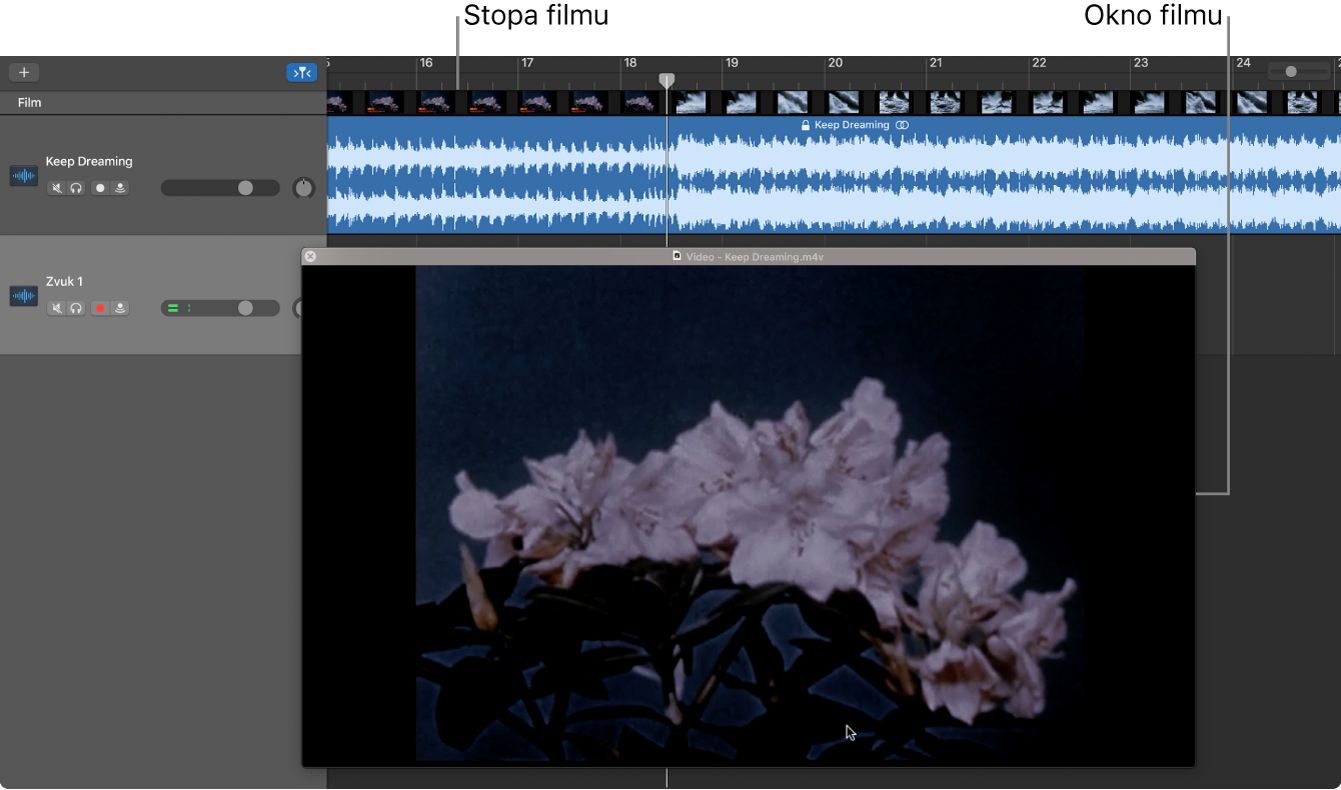
Velikost okna filmu můžete podle potřeby volně upravit přetažením některého z rohů.
Poznámka: Pokud má film nepodporovaný formát, zobrazí se upozornění. Můžete film převést do jiného formátu a zkusit jej otevřít znovu.
Přidání souboru filmu
V GarageBandu na Macu proveďte některou z následujících akcí:
Vyberte volbu Soubor > Otevřít film.
Zobrazte stopu filmu, klikněte v ní na slovo Film a vyberte volbu Otevřít film.
Vyberte soubor filmu a klikněte na Otevřít.
Film bude mít začátek na začátku projektu. Zvuk filmu je zobrazen ve zvukové stopě pod stopou filmu (nebo pokud není stopa filmu otevřena, v první zvukové stopě odshora). Aby byla zachována synchronizace, film ani zvukovou stopu filmu nelze přesunovat.
Tažením za jezdec ve spodní části okna Film nebo použitím tlačítek přesunu můžete přejít na jakoukoli pozici ve filmu. Přehrávací hlava se také posune na odpovídající pozici v čase.
Pokud chcete změnit soubor filmu pro projekt, vyberte Otevřít film znovu a vyberte v dialogu Otevřít nový soubor filmu. Také můžete jiný film do projektu přetáhnout.
Změna velikosti okna Film
V GarageBandu na Macu přetáhněte kterýkoli roh okna Film.
Odebrání filmu z projektu
V GarageBandu na Macu proveďte některou z následujících akcí:
Vyberte Soubor > Film > Odstranit film.
Klikněte na slovo „Film“ ve stopě filmu a vyberte Odstranit film.